La edición de video es un mundo de creatividad sin fin, cuanto más te sumerges en él, mejor te vuelves. Hay diferentes elementos y propiedades que puedes conectar para crear una pieza perfecta de introducción o video corto. Por ejemplo, queremos agregar unos cuantos clips en la línea de tiempo a un solo lugar del clip de video. Para ello, necesitamos agrupar esos clips y más tarde realizar cierta edición dependiendo de los requisitos.
En esta guía, vas a aprender acerca de la agrupación, desagrupación, y hacer un corte en un grupo en tu línea de tiempo.
¿Cómo agrupar los clips con Filmora9?
Agrupar una sección particular en la línea de tiempo es un arte, pero se necesitarían muchos clics si no se utiliza el método más productivo. El arte de agregar unos pocos clips en un cuadro se hace fácil y maravilloso gracias al editor de video de Filmora9. Aprendamos a hacerlo en sólo 1 ó 2 clics con la ayuda de esta maravillosa guía.
Arrastra el cursor y selecciona los clips que quieres mover en la línea de tiempo. Este método te ahorrará tiempo de seleccionar y situar cada clip de forma manual.
- 1. Arrastra el cursor y selecciona los clips que quieres mover en la línea de tiempo. Este método te ahorrará el tiempo de seleccionar y situar cada clip de forma manual.
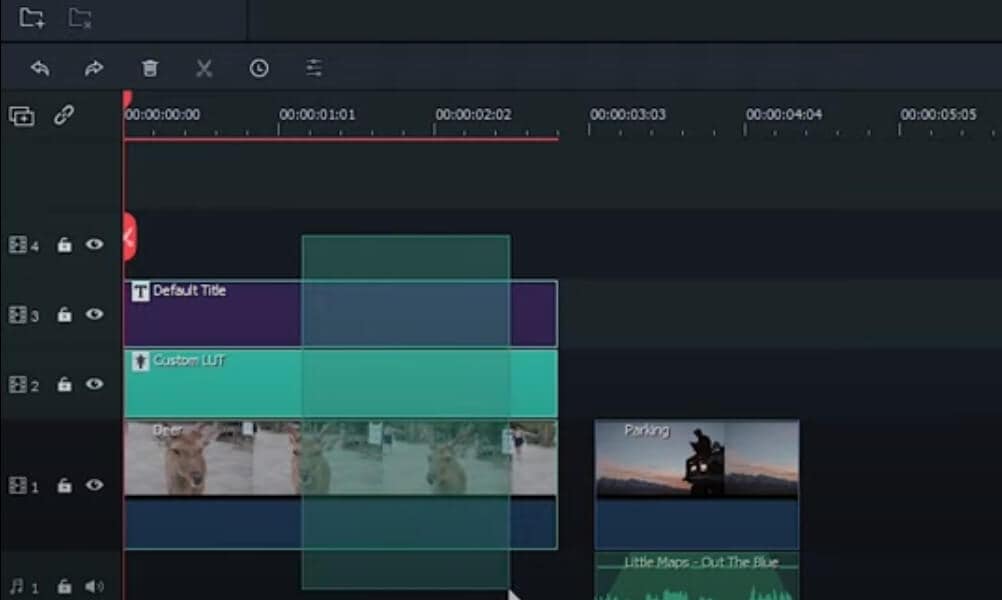
- 2. Ahora puedes mover fácilmente los clips a cualquier lugar de la línea de tiempo con un simple clic.
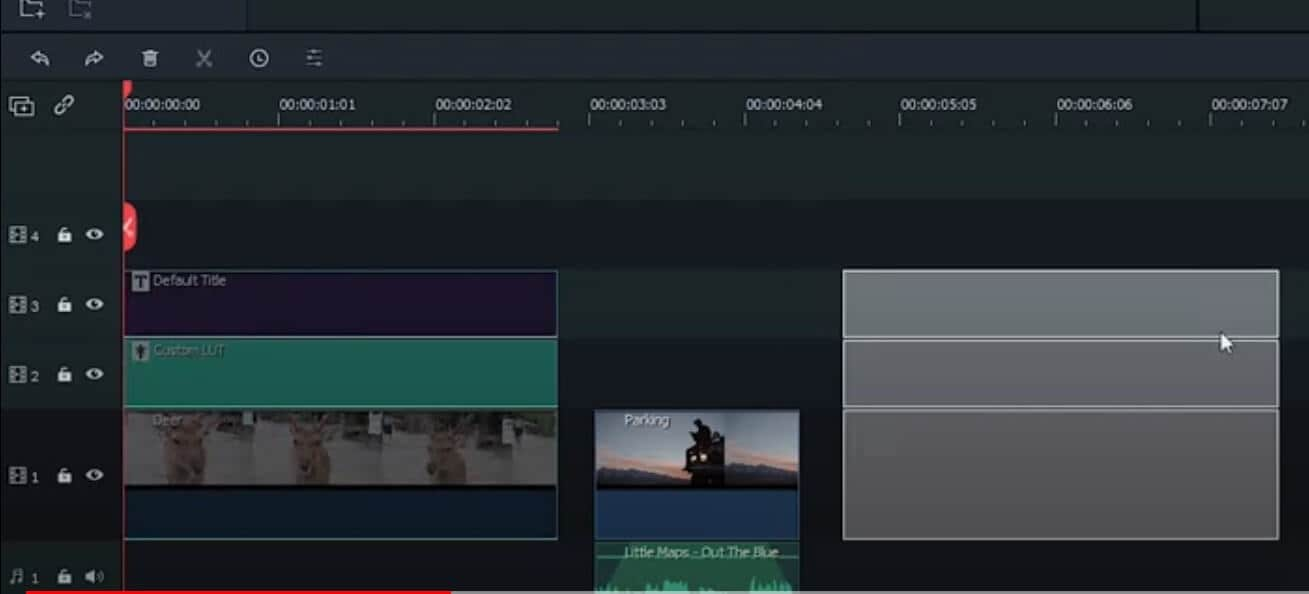
- 3. Cuando los hayas movido en un grupo, estarán desagrupados pero si quieres que estén en un grupo necesitas desplazarte sobre el grupo de clips, hacer clic con el botón derecho del ratón en la línea de tiempo y seleccionar Grupo en las opciones.
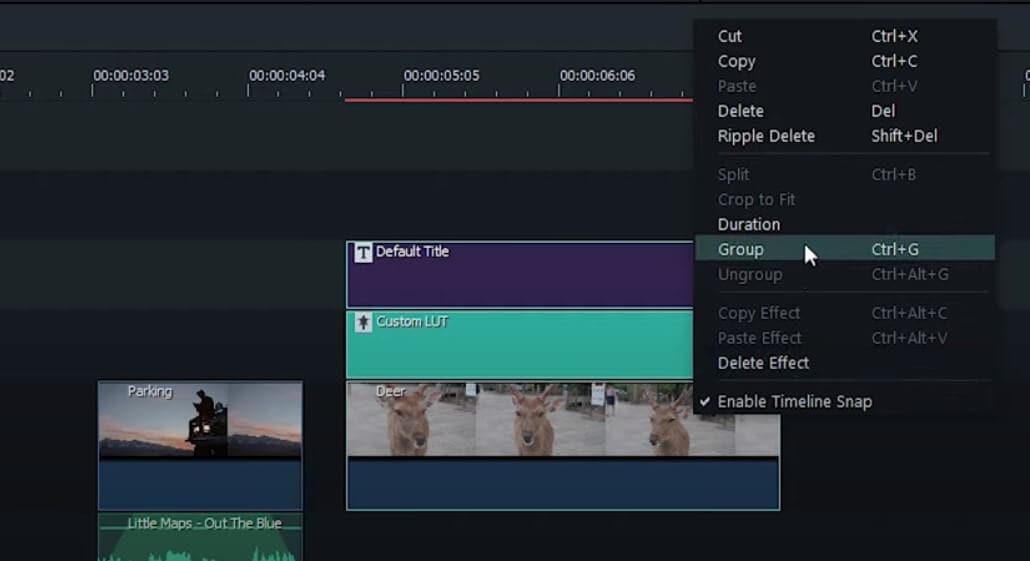
- 4. De esta manera podrás agrupar y arrastrar varios clips sin tener que recoger manualmente cada uno de ellos en una determinada sección de la línea de tiempo.
¿Cómo se pueden desagrupar los clips con Filmora9?
Si quieres desagrupar los clips necesitas hacer clic con el botón derecho del ratón en los clips agrupados y seleccionar Desagrupar.
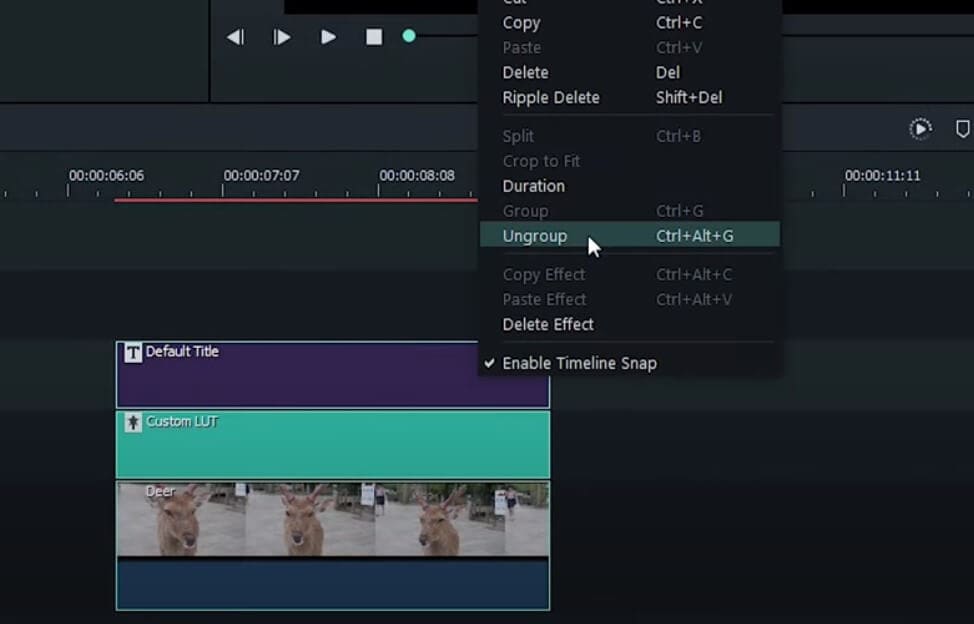
Tus clips están ahora desagrupados y puedes arrastrarlos uno por uno a cualquier sección del tablero.
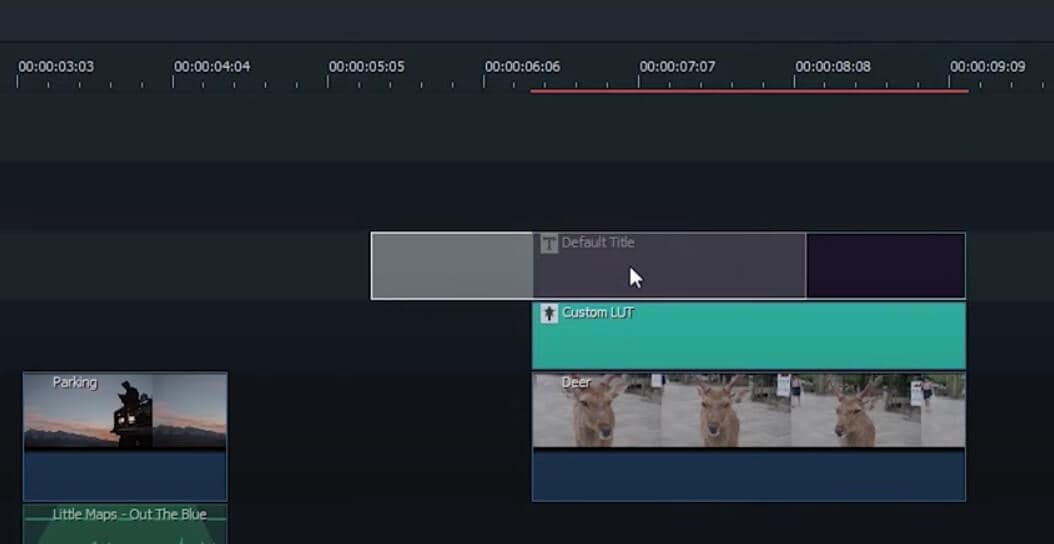
Hacer un corte en grupo:
En esta parte, aprenderás a hacer un corte en el grupo con simples clics.
- 1. Haz clic en el icono de la tijera como se muestra en la imagen y resaltará el grupo que se cortará.
![]()
- 2. Ahora aparecerá una ventana que te preguntará si quieres desagrupar o cortar los clips agrupados.
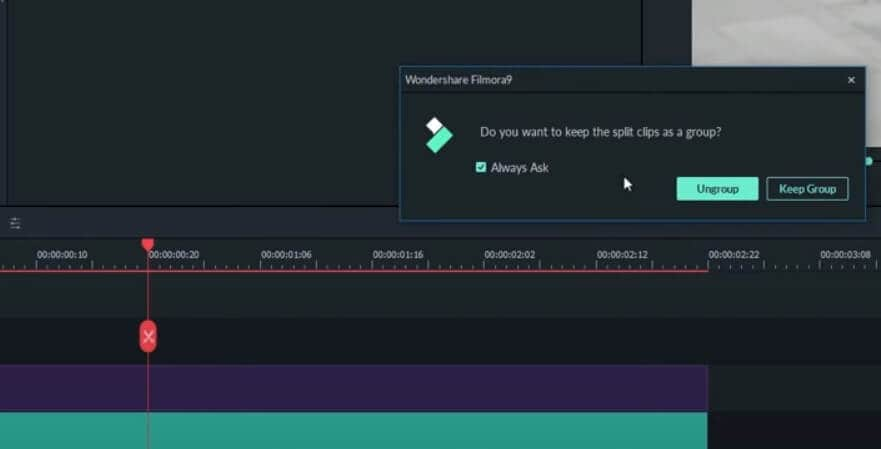
- 3. Puedes marcar o desmarcar la casilla si quieres ver esta sugerencia en el futuro.
- 4. Hay dos casos en esta sección. Si seleccionas Desagrupar de las opciones, entonces tus clips se moverán aislados. Desagrupar los clips mientras se cortan no se considera una buena técnica.

- 5. Siempre debes seleccionar la Opción Mantener el Grupo para que tus clips permanezcan juntos incluso después de un corte.
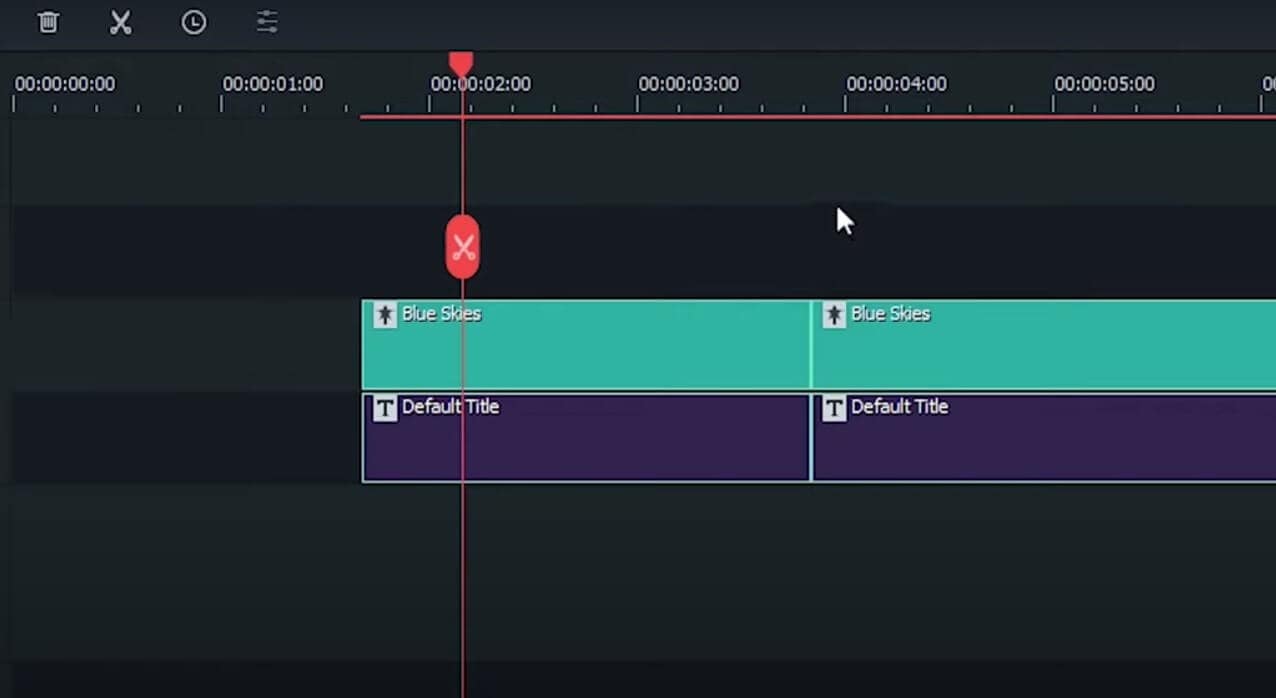
Ahora has aprendido a agrupar y desagrupar clips, y también a hacer un corte en el grupo de clips. Esto es muy simple y preciso donde te encontrarías en posición de hacerlo con más precisión.
Conclusión:
Hay diferentes aspectos de la edición de video, pero tomar la decisión correcta en el momento adecuado es muy importante o perderás el tiempo recogiendo los clips uno por uno. La agrupación y desagrupación de estos clips parece ser muy sencilla pero su caso de uso queda mucho más resuelto una vez que movemos o hacemos un corte en los clips agrupados. El progreso se guarda y se edita en el mismo grupo de clips sin verse afectado por los clips desagrupados.
